Cách khôi phục cài đặt gốc Vivo siêu dễ bạn đã biết chưa?
Khi chiếc điện thoại Vivo của bạn đã trở nên quá chậm, lag hoặc phát sinh các lỗi phần mềm, liệu bạn đã biết cách khôi phục cài đặt gốc Vivo hay chưa? Dưới đây là hướng dẫn chi tiết cùng một số lưu ý để giúp cho việc khôi phục cài đặt gốc cho điện thoại Vivo trở nên dễ dàng, nhanh chóng hơn.
Hướng dẫn cách khôi phục cài đặt gốc Vivo
Làm sao để có thể khôi phục cài đặt gốc cho điện thoại Vivo của bạn? Dưới đây là hướng dẫn chi tiết cách khôi phục cài đặt gốc Vivo để bạn có thể thực hiện siêu đơn giản, nhanh chóng chỉ trong một nốt nhạc.
Cách khôi phục cài đặt gốc Vivo thông qua Cài đặt
Nếu trong trường hợp điện thoại của bạn không bị giật lag, đơ máy, cách khôi phục cài đặt gốc Vivo siêu nhanh đó là thông qua “Cài đặt” của smartphone. Để có thể khôi phục cài đặt gốc Vivo bằng cách siêu đơn giản này, bạn hãy làm theo các bước dưới đây:
- Bước 1: Vào màn hình chính của điện thoại, mở “Cài đặt” của điện thoại Vivo lên và tìm tới phần “Cài đặt khác”
- Bước 2: Trong phần “Cài đặt khác”, bạn hãy kéo xuống và tìm tới mục có nội dung “Sao lưu và đặt lại”
- Bước 3: Tại “Sao lưu và đặt lại” bạn hãy chọn vào tuỳ chọn “Xoá sạch mọi dữ liệu” để điện thoại có thể trở lại cài đặt gốc ban đầu
Chỉ với ba bước đơn giản trên là bạn đã có thể đưa chiếc điện thoại Vivo của mình trở về trạng thái khôi phục cài đặt gốc Vivo. Tuy nhiên, phương pháp này chỉ có thể sử dụng với các thiết bị vẫn có thể hoạt động bình thường, chưa bị giật lag hay đơ máy dẫn tới không thể sử dụng được.
Cách khôi phục cài đặt gốc Vivo bằng phím vật lý
Còn với các thiết bị đã xảy ra hiện tượng giật lag, đơ máy, cách khôi phục cài đặt gốc Vivo lại cần phải thực hiện theo cách thủ công thông qua các phím điều khiển vật lý. Cách thực hiện đưa máy về cài đặt gốc thông qua các phím vật lý thực chất cũng không quá phức tạp, bạn chỉ cần làm đúng theo hướng dẫn dưới đây:
- Bước 1: Giữ phím nguồn từ 3 - 5 giây và lựa chọn “Power off” để tắt nguồn điện thoại Vivo
- Bước 2: Sau khi đã tắt nguồn điện thoại, bạn hãy giữ đồng thời nút nguồn và nút tăng âm lượng để mở giao diện boot trên điện thoại. Dùng nút giảm âm lượng để điều khiển và lựa chọn vào “Recovery Mode” sau đó nhấn nút nguồn để lựa chọn
- Bước 3: Khi lựa chọn vào “Recovery Mode”, hai tuỳ chọn dọn dẹp dữ liệu là “Clear cache” và “Clear all data” sẽ hiện lên cho bạn lựa chọn. Nếu bạn muốn đưa điện thoại về trạng thái mặc định, hãy chọn “Clear cache”. Còn nếu bạn muốn giữ lại các dữ liệu cá nhân như nhạc, hình ảnh, video,...hãy chọn “Clear all data”
- Bước 4: Sau khi đã lựa chọn xong tuỳ chọn dọn dữ liệu, bạn sẽ cần chờ một khoảng thời gian để điện thoại được tái khởi động và cài đặt về trạng thái gốc. Tới khi điện thoại hoàn tất việc tái khởi động, bạn sẽ có thể sử dụng chiếc điện thoại của mình như một thiết bị mới
Lưu ý gì về cách khôi phục cài đặt gốc Vivo
Hai phương pháp khôi phục lại cài đặt gốc cho điện thoại Vivo trên đây sẽ phù hợp với từng trường hợp khác nhau. Bởi phương pháp khôi phục cài đặt thông qua “Cài đặt” của điện thoại tuy dễ dàng thực hiện hơn nhưng bạn sẽ chỉ có thể sử dụng khi thiết bị không quá giật lag và vẫn có thể sử dụng bình thường.
Ngoài ra, cả hai cách khôi phục cài đặt gốc Vivo trên đây đều sẽ khiến các dữ liệu trên máy bị mất đi. Vậy nên trước khi thực hiện khôi phục cài đặt gốc cho điện thoại Vivo, để đảm bảo các dữ liệu được an toàn, bạn nên sao lưu thông tin lên máy tính hoặc các nền tảng đám mây như Google Drive, OneDrive,...
Tạm kết về cách khôi phục cài đặt gốc Vivo
Trên đây là chi tiết cách khôi phục cài đặt gốc Vivo hiệu quả và siêu dễ dàng để bạn tham khảo và thực hành theo. Hy vọng hướng dẫn kèm hình ảnh trên đây đã đủ cụ thể và dễ hiểu để bạn có thể khôi phục cài đặt gốc cho chiếc điện thoại Vivo của mình một cách nhanh chóng, dễ dàng.
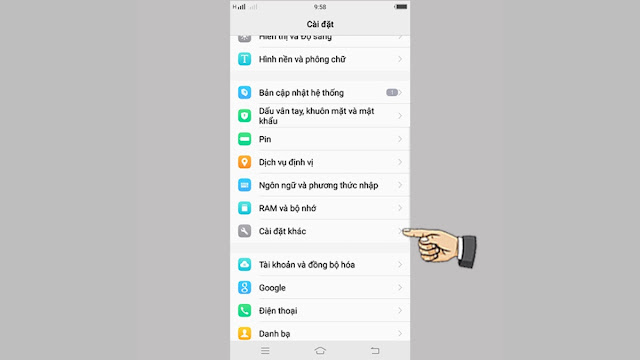









Nhận xét
Đăng nhận xét